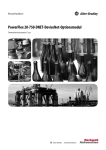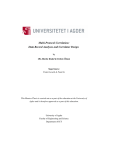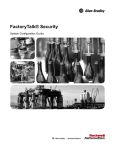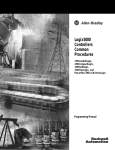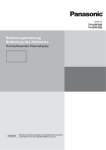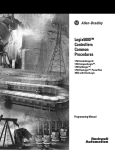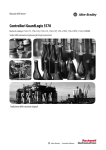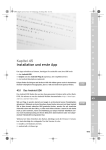Download 1756-PM016 - Rockwell Automation
Transcript
Programmierhandbuch
Logix5000-Steuerungen – Sicherheit
Bestellnummern 1756 ControlLogix, 1769 CompactLogix, 1789 SoftLogix, 1794 FlexLogix, PowerFlex 700S mit DriveLogix
Wichtige Hinweise für den Anwender
Die Betriebseigenschaften elektronischer Geräte unterscheiden sich von denen elektromechanischer Geräte. Im Dokument
„Safety Guidelines for the Application, Installation and Maintenance of Solid State Controls”
(Publikation SGI-1.1, erhältlich bei Ihrem lokalen Vertriebsbüro von Rockwell Automation oder online unter
http://www.rockwellautomation.com/literature/) werden einige wichtige Unterschiede zwischen
elektronischen und elektromechanischen Geräten erläutert. Aufgrund dieser Unterschiede und der vielfältigen
Einsatzbereiche elektronischer Geräte müssen die für die Anwendung dieser Geräte verantwortlichen
Personen sicherstellen, dass die Geräte zweckgemäß eingesetzt werden.
Rockwell Automation ist in keinem Fall verantwortlich oder haftbar für indirekte Schäden oder Folgeschäden, die durch
den Einsatz oder die Anwendung dieses Geräts entstehen.
Die in diesem Handbuch aufgeführten Beispiele und Abbildungen dienen ausschließlich der Veranschaulichung. Aufgrund
der unterschiedlichen Anforderungen der jeweiligen Anwendung kann Rockwell Automation keine Verantwortung oder
Haftung für den tatsächlichen Einsatz der Produkte auf der Grundlage dieser Beispiele und Abbildungen übernehmen.
Rockwell Automation übernimmt keine patentrechtliche Haftung in Bezug auf die Verwendung von Informationen,
Schaltkreisen, Geräten oder Software, die in dieser Publikation beschrieben werden.
Die Vervielfältigung des Inhalts dieser Publikation, ganz oder auszugsweise, bedarf der schriftlichen Genehmigung von
Rockwell Automation.
In dieser Publikation werden folgende Hinweise verwendet, um Sie auf bestimmte Sicherheitsaspekte aufmerksam zu
machen:
WARNUNG: Dieser Hinweis macht Sie auf Vorgehensweisen und Zustände aufmerksam, die in explosionsgefährdeten Umgebungen zu
einer Explosion und damit zu Tod, Sachschäden oder wirtschaftlichen Verlusten führen können.
ACHTUNG: Dieser Hinweis macht Sie auf Vorgehensweisen oder Zustände aufmerksam, die zu Verletzungen oder Tod, Sachschäden oder
wirtschaftlichen Verlusten führen können. Ein Hinweis dieses Typs hilft Ihnen, eine Gefahr zu erkennen, die Gefahr zu vermeiden und die
Folgen abzuschätzen.
STROMSCHLAGGEFAHR: Das an der Außenseite oder im Inneren des Geräts (z. B. eines Antriebs oder Motors) angebrachte Etikett macht
Sie auf das mögliche Anliegen gefährlicher Spannungen aufmerksam.
VERBRENNUNGSGEFAHR: Das an der Außenseite oder im Inneren des Geräts (z. B. eines Antriebs oder Motors) angebrachte Etikett weist
Sie auf eventuelle gefährliche Temperaturen der Oberflächen hin.
WICHTIG
Dieser Hinweis enthält Informationen, die für den erfolgreichen Einsatz und das Verstehen des Produkts besonders wichtig sind.
Allen-Bradley, Rockwell Automation, Rockwell Software, CompactLogix, ControlLogix, DriveLogix, FactoryTalk, FactoryTalk Administration Console, FactoryTalk AssetCentre, FactoryTalk Batch, FactoryTalk Directory,
FactoryTalk Integrator, FactoryTalk Security, FactoryTalk Services Platform; FactoryTalk View ME, FactoryTalk View SE, Logix5000, RSLinx Classic, RSLogix 5000, SoftLogix5800 und TechConnect sind Marken von
Rockwell Automation, Inc.
Marken, die nicht Rockwell Automation gehören, sind das Eigentum der jeweiligen Unternehmen.
Zusammenfassung der Änderungen
Dieses Handbuch enthält neue und aktualisierte Informationen. Die
Änderungen in dieser Version sind durch Änderungsbalken markiert wie hier an
der rechten Seite dieses Abschnitts veranschaulicht.
Neue und aktualisierte
Informationen
In dieser Tabelle sind die Änderungen in dieser Version aufgeführt.
Thema
Seite
Verschiedene Änderungen zum Thema Sicherheit in Kapitel 1.
9
Verschiedene Änderungen zum Thema Konfigurieren von FactoryTalk Security
mit der Software RSLogix 5000 in Kapitel 2.
11
Kleinere Änderungen hinsichtlich der Anwendung des Quellenschutzes,
geänderte Informationen zur Quellenschlüsseldatei und geänderte
Vorgehensweisen zum Deaktivieren des Quellenschutzes für eine Routine in
Kapitel 4.
33
In Kapitel 4 wurde ein zusätzliches Verfahren mit dem Titel „Verifizieren des
Quellenschutzes“ eingefügt.
44
Rockwell Automation-Publikation 1756-PM016E-DE-P – November 2011
3
Zusammenfassung der Änderungen
Notizen:
4
Rockwell Automation-Publikation 1756-PM016E-DE-P – November 2011
Inhaltsverzeichnis
Zusammenfassung der Änderungen
Neue und aktualisierte Informationen . . . . . . . . . . . . . . . . . . . . . . . . . . . . . . . 3
Vorwort
Zweck dieses Handbuchs . . . . . . . . . . . . . . . . . . . . . . . . . . . . . . . . . . . . . . . . . . . 7
Literaturverweise. . . . . . . . . . . . . . . . . . . . . . . . . . . . . . . . . . . . . . . . . . . . . . . . . . . 7
Kapitel 1
Sicherheit
Einführung . . . . . . . . . . . . . . . . . . . . . . . . . . . . . . . . . . . . . . . . . . . . . . . . . . . . . . . . 9
FactoryTalk Security . . . . . . . . . . . . . . . . . . . . . . . . . . . . . . . . . . . . . . . . . . . . . . . 9
FactoryTalk-Verzeichnisse . . . . . . . . . . . . . . . . . . . . . . . . . . . . . . . . . . . . 10
Kapitel 2
Konfigurieren von
FactoryTalk Security mit der
Software RSLogix 5000
Einführung . . . . . . . . . . . . . . . . . . . . . . . . . . . . . . . . . . . . . . . . . . . . . . . . . . . . . .
Installieren von Rockwell Software Security Emulator . . . . . . . . . . . . . . .
Aktivieren von Sicherheit für die Software RSLogix 5000. . . . . . . . . . . .
Installieren der Software FactoryTalk Services Platform . . . . . . . . . . . . .
Schützen einer Projektdatei der Software RSLogix 5000 . . . . . . . . . . . . .
Anwenden von Sicherheit auf eine Steuerungsressource . . . . . . . . . . . . .
11
11
12
15
16
21
Kapitel 3
Migration von einer
Sicherheitsserverdatenbank auf
einen FactoryTalk-Server
Einführung . . . . . . . . . . . . . . . . . . . . . . . . . . . . . . . . . . . . . . . . . . . . . . . . . . . . . .
Importieren einer Sicherheitsserverdatenbank . . . . . . . . . . . . . . . . . . . . . .
Textdatei zum Importstatus . . . . . . . . . . . . . . . . . . . . . . . . . . . . . . . . . . .
Importergebnis im Organisator . . . . . . . . . . . . . . . . . . . . . . . . . . . . . . . .
Ressourceneditor . . . . . . . . . . . . . . . . . . . . . . . . . . . . . . . . . . . . . . . . . . . . .
27
27
31
31
32
Kapitel 4
Konfigurieren des Quellenschutzes in Einführung . . . . . . . . . . . . . . . . . . . . . . . . . . . . . . . . . . . . . . . . . . . . . . . . . . . . . . 33
Aktivieren des Quellenschutzes. . . . . . . . . . . . . . . . . . . . . . . . . . . . . . . . . . . . 33
der Software RSLogix 5000
Anwenden des Quellenschutzes . . . . . . . . . . . . . . . . . . . . . . . . . . . . . . . . . . . 34
Angeben einer Quellenschlüsseldatei . . . . . . . . . . . . . . . . . . . . . . . . . . . 34
Schützen von Komponenten . . . . . . . . . . . . . . . . . . . . . . . . . . . . . . . . . . 36
Anzeigen von Komponenten ohne Schlüssel . . . . . . . . . . . . . . . . . . . . 39
Quellenschutzdatei. . . . . . . . . . . . . . . . . . . . . . . . . . . . . . . . . . . . . . . . . . . . . . . 42
Verifizieren des Quellenschutzes für eine Komponente . . . . . . . . . . . . . . 44
Angeben des Pfads zu einer anderen sk.dat-Datei . . . . . . . . . . . . . . . . 45
Verwenden der Schaltfläche „Clear“ (Löschen) . . . . . . . . . . . . . . . . . 46
Verwenden der Schaltfläche „Disable Ability to Configure Protection“
(Möglichkeit zum Konfigurieren des Schutzes deaktivieren) . . . . . 47
Zugriff auf eine geschützte Routine entfernen . . . . . . . . . . . . . . . . . . . . . . 48
Quellenschutz für eine Routine deaktivieren. . . . . . . . . . . . . . . . . . . . . . . . 49
Rockwell Automation-Publikation 1756-PM016E-DE-P – November 2011
5
Inhaltsverzeichnis
Kapitel 5
CPU-Sicherheitstool der Software
RSLogix 5000
Einführung . . . . . . . . . . . . . . . . . . . . . . . . . . . . . . . . . . . . . . . . . . . . . . . . . . . . . .
Installation. . . . . . . . . . . . . . . . . . . . . . . . . . . . . . . . . . . . . . . . . . . . . . . . . . . . . . .
Schützen einer ControlLogix-Steuerung mit dem Logix-CPUSicherheitstool . . . . . . . . . . . . . . . . . . . . . . . . . . . . . . . . . . . . . . . . . . . . . . . . . . .
Zugreifen auf eine geschützte Steuerung . . . . . . . . . . . . . . . . . . . . . . . .
Deaktivieren des Schutzes einer Steuerung mit dem CPUSicherheitstool. . . . . . . . . . . . . . . . . . . . . . . . . . . . . . . . . . . . . . . . . . . . . . . .
Entfernen eines Kennworts . . . . . . . . . . . . . . . . . . . . . . . . . . . . . . . . . . . .
51
51
52
55
57
59
Index
Rockwell Automation-Publikation 1756-PM016E-DE-P – November 2011
6
Vorwort
Zweck dieses Handbuchs
In diesem Handbuch ist beschrieben, wie Sie Sicherheit für die Software
RSLogix 5000 konfigurieren. Außerdem wird erläutert, wie Sie Quellenschutz
für Ihre Logik und Projekte konfigurieren.
Dieses Handbuch gehört zu einer Handbuchreihe, in der übliche Verfahren für
das Programmieren und den Betrieb von Logix5000-Steuerungen erläutert
werden. Eine vollständige Liste der Handbücher mit allgemeinen Verfahren
finden Sie in der Publikation 1756-PM001, Logix5000 Controllers Common
Procedures Programming Manual.
Der Begriff Logix5000-Steuerung bezieht sich auf eine beliebige Steuerung, die
auf dem Logix5000-Betriebssystem basiert. Beispiele:
• CompactLogix-Steuerungen
• ControlLogix-Steuerungen
• DriveLogix-Steuerungen
• SoftLogix5800-Steuerungen
Literaturverweise
Diese Dokumente enthalten zusätzliche Informationen zu verwandten
Produkten von Rockwell Automation.
Ressource
Beschreibung
Richtlinien zur störungsfreien Verdrahtung und Erdung von
industriellen Automatisierungssystemen,
Publikation 1770-4.1
Enthält allgemeine Leitlinien zur Installation eines
Industriesystems von Rockwell Automation.
Website zur Produktzertifizierung, http://www.ab.com
Stellt Konformitätserklärungen, Zertifikate und weitere
Einzelheiten zu Zertifizierungen zur Verfügung.
Publikationen können unter der folgenden Adresse angesehen oder
heruntergeladen werden: http://www.rockwellautomation.com/literature/.
Wenn Sie eine gedruckte Version der technischen Dokumentation benötigen,
wenden Sie sich an Ihren lokalen Allen-Bradley-Distributor oder Rockwell
Automation-Vertriebsbeauftragten.
Rockwell Automation-Publikation 1756-PM016E-DE-P – November 2011
7
Vorwort
Notizen:
8
Rockwell Automation-Publikation 1756-PM016E-DE-P – November 2011
Kapitel
1
Sicherheit
Einführung
Dieses Kapitel befasst sich mit den sicherheitsrelevanten Leistungsmerkmalen,
die in RSLogix 5000 zur Verfügung stehen.
In RSLogix 5000, Version 20 oder höher, steht mit den Sicherheitserweiterungen
Folgendes zur Verfügung:
• Validierung von Sicherheitsservern – Wenn diese Funktion aktiviert ist
und ein Anwender versucht, auf eine geschützte Steuerung oder
Projektdatei zuzugreifen, stellt RSLogix 5000 sicher, dass diesem
Anwender durch ein FactoryTalk-Verzeichnis, das diese Steuerung oder
Projektdatei als vertrauenswürdig eingestuft hat, die erforderliche
Berechtigung erteilt wurde. Weitere Informationen hierzu finden Sie im
Abschnitt Schützen einer Projektdatei der Software RSLogix 5000 auf
Seite 16
• Änderungserkennung – Es wurden zwei neue Steuerungsattribute
hinzugefügt: „ChangesToDetect“ und „AuditValue“. Diese Attribute
können mit einem Programm oder über die Registerkarte „Security“
(Sicherheit) im Dialogfenster „Controller Properties“
(Steuerungseigenschaften) konfiguriert werden. Der Prüfwert kann über
eine Bedienerschnittstelle, ein Datenerfassungsprogramm, eine dezentrale
Steuerung und von RSLogix 5000 aus überwacht werden. Weitere
Informationen zur Änderungserkennung finden Sie in der Publikation
1756-PM015, Logix5000-Steuerungen – Steuerungsinformationen
und -status, Programmierhandbuch.
• Eingeschränkte Kommunikation über vertrauenswürdige Steckplätze –
Wenn diese Funktion aktiviert ist, akzeptieren ControlLogix-Steuerungen
nur Kommunikationen über ausgewählte Steckplätze. Weitere
Informationen zu vertrauenswürdigen Steckplätzen finden Sie im
Abschnitt Schützen einer Projektdatei der Software RSLogix 5000 auf
Seite 16.
Die Logix-Plattform, Version 18 oder höher, ermöglicht die
Datenzugriffssteuerung über zwei neue Tag-Attribute: „External Access“ und
„Constant“. Im Kombination dienen diese Attribute zum Steuern des Zugriffs auf
Tag-Daten und zur Unterstützung des Tag-Schutzes, da sie unerwünschte
Änderungen an ihren Werte verhindern. Weitere Informationen zur
Datenzugriffssteuerung finden Sie in der Publikation 1756-PM004, Steuerungen
Logix5000 – E/A- und Tag-Daten, Programmierhandbuch.
FactoryTalk Security
FactoryTalk Security integriert ein gemeinsames Sicherheitsmodell auf allen
FactoryTalk-fähigen Produkten. FTSP (FactoryTalk Services Platform) umfasst
die FactoryTalk Administration Console, die die Schnittstelle für die
Konfiguration Ihres Systems bereitstellt.
Rockwell Automation-Publikation 1756-PM016E-DE-P – November 2011
9
Kapitel 1
Sicherheit
FactoryTalk-Verzeichnisse
Ein wichtiger Aspekt bei der Implementierung von FactoryTalk Security ist
FactoryTalk Directory. In der FactoryTalk-Architektur gibt es zwei verschiedene
Verzeichnistypen: lokale und Netzwerkverzeichnisse. Ein lokales FactoryTalkVerzeichnis wird manchmal verwendet, wenn alle Produkte von Rockwell
Automation Software auf einem einzigen Computer ausgeführt werden. Das
lokale FactoryTalk-Verzeichnis wird für Produkte wie FactoryTalk View Machine
Edition (ME) und FactoryTalk View Site Edition (SE) Station (Standalone)
verwendet. Das FactoryTalk-Netzwerkverzeichnis wird verwendet, wenn mehrere
Produkte von Rockwell Automation Software Informationen auf verschiedenen
Computersystemen gemeinsam verwenden müssen. Das FactoryTalkNetzwerkverzeichnis ermöglicht diesen Systemen die Nutzung eines
gemeinsamen FactoryTalk-Verzeichnisses für Produkte wie FactoryTalk View SE,
FactoryTalk Integrator, FactoryTalk Batch und FactoryTalk AssetCenter.
WICHTIG
In RSLogix 5000, Version 20 oder höher, wird das lokale FactoryTalkVerzeichnis nicht unterstützt.
Wenn Sie Steuerungen mithilfe von RSLogix 5000, Version 20 oder höher,
schützen, wird nur das Netzwerkverzeichnis unterstützt. Wenn Sie Steuerungen
mithilfe einer älteren Version von RSLogix 5000 schützen, können Sie entweder
das lokale FactoryTalk-Verzeichnis oder das Netzwerkverzeichnis verwenden.
Wenn Sie versuchen, die Sicherheit auf verschiedenen Computern zu
koordinieren, ist eine Netzwerkverzeichnisimplementierung von FactoryTalk
Security erforderlich. Wenn alle Ihre Produkte auf einem Computer installiert
sind, können Sie das lokale Verzeichnis verwenden. Sofern Sie die Wahl haben,
können Sie das Netzwerkverzeichnis für die Aufwärtskompatibilität mit RSLogix
5000, Version 20 oder höher, verwenden. Das Netzwerkverzeichnis kann, genau
wie das lokale Verzeichnis, lokal auf jeder Maschine gehostet werden.
Weitere Informationen zu FactoryTalk Security finden Sie in der Publikation
FTSEC-QS001, FactoryTalk Security System Configuration Guide.
10
Rockwell Automation-Publikation 1756-PM016E-DE-P – November 2011
Kapitel
2
Konfigurieren von FactoryTalk Security mit der
Software RSLogix 5000
Einführung
Die Software FactoryTalk Services Platform (FTSP) wird bei der Installation der
Software RSLogix 5000 installiert.
Installieren von Rockwell
Software Security Emulator
Die Software RSLogix 5000, Version 19 und niedriger, verwendet Rockwell
Software Security Emulator für die Kommunikation mit FactoryTalk Security.
Ab Version 20 ruft RSLogix 5000 Sicherheitsinformationen direkt von
FactoryTalk Services Platform ab und benötigt RSSecurity Emulator nicht mehr.
Gehen Sie wie folgt vor, um Rockwell Software Security Emulator zu installieren,
wenn Sie mit RSLogix 5000, Version 19 oder niedriger, arbeiten.
1. Wählen Sie im Startmenü die Optionen „Programs > Rockwell
Software > FactoryTalk Tools > RSSecurity Emulator Install“
(Programme > Rockwell Software > FactoryTalk-Tools > RSSecurity
Emulator installieren) aus.
2. Befolgen Sie die Installationsanweisungen, um das Programm zu
installieren.
Rockwell Automation-Publikation 1756-PM016E-DE-P – November 2011
11
Kapitel 2
Konfigurieren von FactoryTalk Security mit der Software RSLogix 5000
Aktivieren von Sicherheit für die
Software RSLogix 5000
Wenn das Menü „Security“ (Sicherheit) abgeblendet dargestellt wird wie in
dieser Abbildung, müssen Sie die Sicherheit für RSLogix 5000 aktivieren.
Wenn für RSLogix 5000, Version 20 oder höher, das Menü „Security“
(Sicherheit) abgeblendet dargestellt wird, müssen Sie FactoryTalk Services
Platform installieren. Siehe Installieren der Software FactoryTalk Services
Platform auf Seite 15. Wenn Sie RSLogix 5000, Version 20 oder höher,
verwenden und das Menü „Security“ (Sicherheit) aktiviert ist, fahren Sie mit
Schritt 5 fort.
Wenn Sie RSLogix 5000 bis Version 19 verwenden, müssen Sie zum Aktivieren
der Sicherheit die Software SetSecKeys verwenden. Gehen Sie wie unten
beschrieben vor.
1. Für RSLogix 5000, Version 19 oder niedriger, wird die Software
SetSecKeys dem System während der Installation von RSLogix 5000
hinzugefügt.
Wechseln Sie in das Verzeichnis \Program Files\Rockwell
Software\RSLogix 5000\ENU\vxx\Security und doppelklicken Sie auf
SetSecKeys.exe. In diesem Beispiel wird RSLogix 5000 v16 verwendet.
12
Rockwell Automation-Publikation 1756-PM016E-DE-P – November 2011
Konfigurieren von FactoryTalk Security mit der Software RSLogix 5000
Kapitel 2
2. Wenn Sie aufgefordert werden, die Projektdatei anzugeben, wählen Sie die
Datei RS5000Keys.ini aus und klicken Sie auf „Open“ (Öffnen).
ACHTUNG: Wenn Sie für RSLogix 5000, Version 19 oder niedriger, FactoryTalk
Security für RSLogix 5000 deaktivieren müssen, wenden Sie sich an den
technischen Support von Rockwell Automation.
3. Wählen Sie im Dialogfeld „Enable/Disable Security Keys“
(Sicherheitsschlüssel aktivieren/deaktivieren) das Kontrollkästchen
RSLogix 5000 aus und klicken Sie anschließend auf „OK“.
4. Wenn das Dialogfeld „RSLogix 5000 Security: Enable“ (RSLogix 5000
Sicherheit: aktivieren) angezeigt wird, klicken Sie auf „OK“.
Rockwell Automation-Publikation 1756-PM016E-DE-P – November 2011
13
Kapitel 2
Konfigurieren von FactoryTalk Security mit der Software RSLogix 5000
5. Öffnen Sie das Fenster „FactoryTalk Administration Console“:
a. Klicken Sie auf „Start > All Programs > Rockwell Software >
FactoryTalk Administration Console“ (Start > Alle Programme >
Rockwell Software > FactoryTalk Administration Console).
b. Wählen Sie die Option „FactoryTalk Directory“ aus und klicken Sie auf
„OK“.
WICHTIG
Für RSLogix 5000, Version 20 oder höher, werden die Sicherheitseinstellungen
aus dem FactoryTalk-Netzwerkverzeichnis abgerufen. RSSecurity Emulator ist
nicht erforderlich und das lokale FactoryTalk-Verzeichnis wird nicht
unterstützt.
c. Wenn Sie aufgefordert werden, sich bei FactoryTalk anzumelden, geben
Sie Ihren FactoryTalk-Anwendernamen und das Kennwort ein, und
klicken Sie auf „OK“.
TIPP
Wenn Sie sich nicht bei FactoryTalk anmelden können, lesen Sie den Abschnitt
„I cannot log on to the FactoryTalk Directory“ (Ich kann mich nicht bei
FactoryTalk Directory anmelden”) in der FactoryTalk-Hilfe.
6. Öffnen Sie das Dialogfeld „RSLogix 5000 Feature Security Properties“
(Eigenschaften der Funktionssicherheit von RSLogix 5000):
a. Wählen Sie im Explorer-Fenster Folgendes aus:
System > Policies > Product Policies > RSLogix 5000.
b. Klicken Sie mit der rechten Maustaste auf „Feature Security“
(Funktionssicherheit) und wählen Sie „Properties“ (Eigenschaften) aus.
7. Schützen Sie die RSLogix 5000-Steuerung wie folgt:
a. Wählen Sie im Dialogfeld „Feature Security Properties“ (Eigenschaften
der Funktionssicherheit) die Option Controller:Secure
(Steuerung:schützen) aus und klicken Sie auf „Browse“ (Durchsuchen).
b. Klicken Sie im Dialogfeld „Configure Securable Action“ (Zu
schützende Aktion konfigurieren) auf „Add“ (Hinzufügen), um die
Nutzerkonten oder Gruppen auszuwählen, die Sie konfigurieren
möchten.
c. Wählen Sie im Dialogfeld „Select User and Computer“ (Anwender und
Computer auswählen) die Nutzerkonten oder Gruppen aus und klicken
Sie auf „OK“.
d. Befolgen Sie die Anweisungen, um die Konfiguration abzuschließen.
14
Rockwell Automation-Publikation 1756-PM016E-DE-P – November 2011
Konfigurieren von FactoryTalk Security mit der Software RSLogix 5000
Installieren der Software
FactoryTalk Services Platform
Kapitel 2
Wenn Sie feststellen, dass die Sicherheitsfunktion in der Software RSLogix 5000
nicht aktiviert ist, müssen Sie sicherstellen, dass die Software FactoryTalk Services
Platform (FTSP) ordnungsgemäß installiert ist.
Gehen Sie wie folgt vor, um die FTSP-Software zu installieren.
1. Wechseln Sie auf dem Installationsdatenträger in das Verzeichnis
D:\System\FTSP und doppelklicken Sie auf die Datei Setup.exe.
2. Befolgen Sie die Installationsanweisungen, um das Programm zu
installieren.
Während der Installation werden alle vorhandenen lokalen und
Netzwerkverzeichnisse von FactoryTalk automatisch konfiguriert und
gesichert. Bei Neuinstallationen werden die vorkonfigurierten Dateien von
FactoryTalk Directory gesichert. Die Sicherungen ermöglichen Ihnen die
Wiederherstellung der Dateien von Factory Talk Directory auf eine
vorherige Softwareversion.
Nach Abschluss der Installation lesen Sie erneut den Abschnitt Aktivieren von
Sicherheit für die Software RSLogix 5000 auf Seite 12.
Falls Probleme auftreten sollten, lesen Sie das Handbuch FactoryTalk Security
System Configuration Guide, Publikation FTSEC-QS001.
Rockwell Automation-Publikation 1756-PM016E-DE-P – November 2011
15
Kapitel 2
Konfigurieren von FactoryTalk Security mit der Software RSLogix 5000
Schützen einer Projektdatei der
Software RSLogix 5000
Sobald Sie die Software RSLogix 5000 als sicherheitsfähig konfiguriert haben,
müssen Sie im nächsten Schritt die Sicherheit in einer Projektdatei der Software
RSLogix 5000 aktivieren. Gehen Sie zum Schützen einer Projektdatei wie folgt
vor.
1. Öffnen Sie RSLogix 5000.
a. Klicken Sie auf „Start > Programs > Rockwell Software >
RSLogix 5000 Enterprise Series > RSLogix 5000“ (Start >
Programme > Rockwell Software > RSLogix 5000 Enterprise Series >
RSLogix 5000).
b. Wenn Sie aufgefordert werden, sich bei FactoryTalk anzumelden, geben
Sie Ihren FactoryTalk-Anwendernamen und das Kennwort ein, und
klicken Sie auf „OK“.
In dem folgenden Beispiel wurde FactoryTalk Directory (FTD) mit
einem Konto mit dem Namen FTADMIN konfiguriert.
2. Öffnen Sie die RSLogix 5000-Projektdatei, die Sie schützen möchten.
In diesem Beispiel wird die Projektdatei DayOf Week verwendet, die auf
der Installations-CD von RSLogix 5000 bereitgestellt wird.
16
Rockwell Automation-Publikation 1756-PM016E-DE-P – November 2011
Konfigurieren von FactoryTalk Security mit der Software RSLogix 5000
Kapitel 2
3. Klicken Sie im Menü „Edit“ (Bearbeiten) auf „Controller Properties“
(Steuerungseigenschaften).
4. Klicken Sie auf die Registerkarte „General“ (Allgemein), um nach dem
Steuerungsnamen zu suchen. Notieren Sie den Namen, der im Feld
„Name“ angezeigt wird. Standardmäßig ist dies der Name der ACD-Datei,
die Sie später auf Seite 21 verwenden werden, wenn Sie die Sicherheit in
der FactoryTalk Administration Console festlegen.
In diesem Beispiel lautet der Name DayOf Week.
Rockwell Automation-Publikation 1756-PM016E-DE-P – November 2011
17
Kapitel 2
Konfigurieren von FactoryTalk Security mit der Software RSLogix 5000
5. Klicken Sie zum Konfigurieren der Sicherheitseinstellungen, abhängig von
der Version von RSLogix 5000, auf die Registerkarte „Security“
(Sicherheit) oder auf die Registerkarte „Advanced“ (Erweitert).
• Klicken Sie auf die Registerkarte „Security“ (Sicherheit), wenn diese im
Dialogfeld „Controller Properties“ (Steuerungseigenschaften)
angezeigt wird.
a. Wählen Sie in der Liste „Security Authority“ (Sicherheitsberechtigung)
die Option „FactoryTalk Security“ (FactoryTalk-Sicherheit) aus.
b. Aktivieren Sie das Kontrollkästchen Use only the selected Security
Authority for Authentication and Authorization (Nur ausgewählte
Sicherheitsberechtigung für Authentifizierung und Autorisierung
verwenden), um dem Projekt eine bestimmte Berechtigung
zuzuordnen.
Wenn Sie die Zuordnung des Projekts für die jeweilige
Sicherheitsberechtigung aufheben möchten, schalten Sie die Steuerung
auf Online und deaktivieren Sie dieses Kontrollkästchen.
Wenn Sie einem Projekt eine bestimmte Sicherheitsberechtigung
zugeordnet haben, ordnen Sie das Projekt einem bestimmten
FactoryTalk-Netzwerkverzeichnis zu, das durch eine
Sicherheitsberechtigungskennung identifiziert wird. Geschützte
Projekte, die einer bestimmten Sicherheitsberechtigung zugeordnet
sind, können nicht wiederhergestellt werden, wenn die
Sicherheitsberechtigungskennung des FactoryTalkNetzwerkverzeichnisses, die zum Schützen des Projekts verwendet
wurde, nicht mehr vorhanden ist.
WICHTIG
18
Bevor Sie diesem Projekt eine bestimmte Sicherheitsberechtigung zuordnen,
sollten Sie das FactoryTalk-Verzeichnis sichern und die ungeschützten
Versionen dieser Projektdatei in den Formaten (.ACD) oder (.L5X oder .L5K)
schützen und an einem sicheren Ort speichern.
Ausführliche Informationen zum Sichern eines FactoryTalk-Verzeichnisses
finden Sie in der FactoryTalk-Hilfe unter Start > Programs > Rockwell
Software > FactoryTalk Tools > FactoryTalk Help (Start > Programme >
Rockwell Software > FactoryTalk-Tools > FactoryTalk-Hilfe).
Rockwell Automation-Publikation 1756-PM016E-DE-P – November 2011
Konfigurieren von FactoryTalk Security mit der Software RSLogix 5000
TIPP
Kapitel 2
Das Kontrollkästchen ist verfügbar, wenn Sie FactoryTalk Services
Platform 2.50 oder höher und eine Version von RSLogix 5000 verwenden, die
das Zuordnen einer bestimmten Sicherheitsberechtigung zu einem Projekt
ermöglicht.
c. Informationen zu den Einstellungen auf der Registerkarte „Security“
(Sicherheit), wie z. B. zu den Optionen Restrict Communications
Except Through Selected Slots (Kommunikation nur über
ausgewählte Steckplätze zulassen), Selected Slots (Ausgewählte
Steckplätze) oder Change Detection (Änderungserkennung) finden
Sie in der RSLogix 5000-Online-Hilfe.
• Klicken Sie auf die Registerkarte „Advanced“ (Erweitert), wenn die
Registerkarte „Security“ (Sicherheit) nicht im Dialogfeld „Controller
Properties“ (Steuerungseigenschaften) angezeigt wird.
a. Wählen Sie in der Liste „Security“ (Sicherheit) den Wert „FactoryTalk
Security“ (FactoryTalk-Sicherheit) aus.
6. Klicken Sie auf OK. Wenn Sie aufgefordert werden, die
Steuerungseigenschaften zu bestätigen, klicken Sie auf „Yes“ ( Ja).
7. Speichern Sie die Projektdatei.
Rockwell Automation-Publikation 1756-PM016E-DE-P – November 2011
19
Kapitel 2
Konfigurieren von FactoryTalk Security mit der Software RSLogix 5000
8. Wenn Sie die Projektdatei auf die Steuerung herunterladen möchten,
klicken Sie im Menü „Communications“ (Kommunikation) auf „Who
Active“ (Wer ist aktiv).
9. Wählen Sie im Fenster „Who Active“ (Wer ist aktiv) die
Steuerungsressource aus.
10. Klicken Sie auf „Download“ (Herunterladen), um den Vorgang
fortzusetzen.
11. Schließen Sie nach dem Herunterladen die Software RSLogix 5000.
Speichern Sie die Änderungen, wenn Sie dazu aufgefordert werden.
20
Rockwell Automation-Publikation 1756-PM016E-DE-P – November 2011
Konfigurieren von FactoryTalk Security mit der Software RSLogix 5000
Anwenden von Sicherheit auf
eine Steuerungsressource
Kapitel 2
In den folgenden Schritten wird eine einzelne Steuerung für Sicherheit
konfiguriert. Wenn Sie zahlreiche Anwender und Steuerungen verwalten, wird
empfohlen, die Anwender mit Anwendergruppen zu gruppieren, Berechtigungen
mit Aktionsgruppen zu gruppieren und mithilfe der Methode „Resource
Grouping“ (Ressourcengruppierung) Ihre Ressourcen zu schützen, um die
Verwaltung von Berechtigungen zu vereinfachen. Ausführliche Informationen
hierzu finden Sie in der FactoryTalk-Hilfe:
Start > Programs > Rockwell Software > FactoryTalk Tools > FactoryTalk Help
(Start > Programme > Rockwell Software > FactoryTalk-Tools > FactoryTalkHilfe).
Gehen Sie wie folgt vor, um Sicherheit auf eine Steuerungsressource anzuwenden.
1. Öffnen Sie die FactoryTalk Administration Console und wählen Sie
Start > Programs > Rockwell Software > FactoryTalk Administration
Console (Start > Programme > Rockwell Software > FactoryTalk
Administration Console) aus.
2. Wählen Sie die Option „FactoryTalk Directory“ aus und klicken Sie auf
„OK“.
– Für RSLogix 5000, Version 20 oder höher, werden die
Sicherheitseinstellungen aus dem FactoryTalk-Netzwerkverzeichnis
abgerufen. RSSecurity Emulator ist nicht erforderlich und das lokale
FactoryTalk-Verzeichnis wird nicht unterstützt.
– In der Standardkonfiguration von FactoryTalk Security ist „Single Sign
On“ (Einzelanmeldung) aktiviert, sodass Sie nicht dazu aufgefordert
werden, sich bei FactoryTalk anzumelden. Kunden, die ein Upgrade von
Versionen vor 16.03 vornehmen, oder Kunden, die die
Standardkonfiguration von FactoryTalk Security geändert haben,
werden aufgefordert, sich bei FactoryTalk anzumelden.
Rockwell Automation-Publikation 1756-PM016E-DE-P – November 2011
21
Kapitel 2
Konfigurieren von FactoryTalk Security mit der Software RSLogix 5000
3. Wenn Sie aufgefordert werden, sich bei FactoryTalk anzumelden, geben Sie
Ihren Anwendernamen und das Kennwort ein.
In dem folgenden Beispiel wurde das FactoryTalk-Verzeichnis (FactoryTalk
Directory; FTD) mit einem Konto mit dem Namen FTADMIN
konfiguriert.
4. Wechseln Sie zu der Steuerungsressource, auf die die geschützte
Projektdatei heruntergeladen wurde.
Erweitern Sie im Explorer-Fenster den Knoten „Networks and Devices“
(Netzwerke und Geräte) und wechseln Sie zu der Steuerung, die Sie
konfigurieren möchten.
22
Rockwell Automation-Publikation 1756-PM016E-DE-P – November 2011
Konfigurieren von FactoryTalk Security mit der Software RSLogix 5000
Kapitel 2
5. Klicken Sie mit der rechten Maustaste auf die Steuerungsressource und
wählen Sie „Properties“ (Eigenschaften) aus.
BEISPIEL
Wenn die Sicherheitseinstellungen von allen Steuerungen übernommen
werden sollen, klicken Sie mit der rechten Maustaste auf „Networks and
Devices“ (Netzwerke und Geräte) und wählen Sie anschließend „Security“
(Sicherheit) aus. Im Dialogfenster „Security Settings“
(Sicherheitseinstellungen) können Sie die Sicherheitseinstellungen für
RSLogix 5000 konfigurieren, die von allen geschützten Projekten
übernommen werden. Bei Bedarf können weiterhin eindeutige
Berechtigungen für ein bestimmtes Gerät konfiguriert werden. Ausführliche
Informationen hierzu finden Sie in der FactoryTalk-Hilfe:
Start > Programs > Rockwell Software > FactoryTalk Tools > FactoryTalk Help
(Start > Programme > Rockwell Software > FactoryTalk-Tools > FactoryTalkHilfe).
Rockwell Automation-Publikation 1756-PM016E-DE-P – November 2011
23
Kapitel 2
Konfigurieren von FactoryTalk Security mit der Software RSLogix 5000
6. Wählen Sie in der Liste „Logical Name“ (Logischer Name) den Namen der
Steuerung aus. Dieser Name muss mit den Einstellungen im Dialogfeld
„Controller Properties“ (Steuerungseigenschaften) übereinstimmen, die
Sie im Abschnitt Schützen einer Projektdatei der Software RSLogix 5000
konfiguriert haben. Sie können den Namen der Steuerung auch manuell in
das Feld eingeben, wenn er nicht in der Liste enthalten ist.
WICHTIG
Die Sicherheitseinstellungen können auf einen logischen Namen angewandt werden.
Der logische Name entspricht dem Namen im Feld „Name“, das im Dialogfeld
„Controller Properties“ (Steuerungseigenschaften) enthalten ist. Die
Sicherheitseinstellungen für einen logischen Namen gelten für das Offline-Projekt und
für das auf die Steuerung heruntergeladene Projekt.
Sicherheit kann für einen logischen Namen konfiguriert werden,der einem
bestimmten Gerät zugeordnet ist. Logische Namen können auch einer Anwendung
oder einem Bereich im Fenster „FactoryTalk Explorer“ zugeordnet werden. Sicherheit,
die auf eine Anwendung oder einen Bereich angewandt wurde, wird von allen
logischen Namen übernommen, die dieser Anwendung oder diesem Bereich
zugeordnet sind. Die Abbildung in Schritt 5 zeigt die Anwendungen „Rootbeer
Production“ und „Samples Water“. Ein Bereich würde sich unter einer Anwendung
befinden. Klicken Sie mit der rechten Maustaste auf eine Anwendung oder einen
Bereich und ordnen Sie mithilfe des Ressourceneditors dieser Anwendung oder diesem
Bereich logische Namen zu.
Sicherheit kann auch auf der Ebene „Networks and Devices“ (Netzwerke und Geräte)
im Explorer-Fenster konfiguriert werden. Klicken Sie dazu mit der rechten Maustaste
und wählen Sie „Security“ (Sicherheit) aus. Sicherheitseinstellungen, die auf der Ebene
„Networks and Devices“ (Netzwerke und Geräte) konfiguriert wurden, werden von
allen Geräten übernommen, die sich unter dem Knoten„Networks and Devices“
befinden. Sicherheit kann auch für den obersten Knoten im Explorer-Fenster
konfiguriert werden. In diesem Fall werden die entsprechenden Berechtigungen von
allen Anwendungen, Bereichen und Geräten übernommen.
TIPP
• Für die Steuerung im Strukturbaum „Network and Devices“ (Netzwerke und Geräte) wird
neben der Steuerungsressource auch die Eigenschaft des Steuerungsnamens angezeigt.
• Wenn der Name nicht im Strukturbaum „Networks and Devices“ (Netzwerke und Geräte)
angezeigt wird, öffnen Sie RSLinx Classic und navigieren Sie mit RSWho zur
Steuerungsressource. Beim Wechseln zur Ressource in RSLinx Classic werden die
Pfadinformationen der Steuerung in RSLinx Classic aktualisiert. FactoryTalk Administration
Console verwendet die Pfadinformationen der Steuerung aus RSLinx Classic, um
Steuerungen anzuzeigen. Sobald die Pfadinformationen in RSLinx Classic aktualisiert
wurden, öffnen Sie FactoryTalk Administration Console und klicken Sie mit der rechten
Maustaste auf den Strukturbaum „Network and Devices“ (Netzwerke und Geräte) und
wählen Sie „Refresh“ (Aktualisieren) aus.
7. Klicken Sie zum Fortfahren auf OK.
24
Rockwell Automation-Publikation 1756-PM016E-DE-P – November 2011
Konfigurieren von FactoryTalk Security mit der Software RSLogix 5000
Kapitel 2
8. Einzelne Anwender- oder Gruppenberechtigungen müssen dennoch
konfiguriert werden, um den Zugriff auf geschützte Steuerungen zu
ermöglichen.
Klicken Sie zum Konfigurieren von Sicherheit mit der rechten Maustaste
auf das Netzwerk, die Netzwerke und Geräte, Anwendung, den Bereich
oder die Geräte, für die die Sicherheit konfiguriert werden soll, und wählen
Sie anschließend im Kontextmenü die Option „Security“ (Sicherheit) aus.
9. Im Dialogfeld „Security Settings“ (Sicherheitseinstellungen)
können Sie RSLogix 5000-Sicherheitsberechtigungen für einen
bestimmten Anwender oder eine Anwendergruppe und
Computernamen konfigurieren.
Damit ist die Konfiguration von FactoryTalk Security für eine RSLogix 5000Steuerungsressource abgeschlossen. Weitere Informationen zu FactoryTalk
Security finden Sie in der Publikation FTSEC-QS001, FactoryTalk Security
System Configuration Guide.
Rockwell Automation-Publikation 1756-PM016E-DE-P – November 2011
25
Kapitel 2
Konfigurieren von FactoryTalk Security mit der Software RSLogix 5000
Notizen:
26
Rockwell Automation-Publikation 1756-PM016E-DE-P – November 2011
Kapitel
3
Migration von einer Sicherheitsserverdatenbank auf
einen FactoryTalk-Server
Einführung
Für die Migration auf einen FactoryTalk-Sicherheitsserver müssen Sie zunächst
die Sicherheitsserverdatenbank exportieren und anschließend die Datenbank in
FactoryTalk importieren.
Importieren einer
Sicherheitsserverdatenbank
Gehen Sie wie folgt vor, um eine Sicherheitsserverdatenbank in FactoryTalk
Security zu importieren.
1. Wählen Sie im Menü „Start“ die Optionen „Programs > Rockwell
Software > FactoryTalk Tools > Import RSSecurity Configuration“
(Programme > Rockwell Software > FactoryTalk Tools > RSSecurityKonfiguration importieren) aus.
2. Wählen Sie „Import File“ (Datei importieren) aus.
3. Suchen Sie die Importdatei und wechseln Sie über das Pulldown-Menü im
Feld „Destiny directory“ (Zielverzeichnis) in das Zielverzeichnis.
Rockwell Automation-Publikation 1756-PM016E-DE-P – November 2011
27
Kapitel 3
Migration von einer Sicherheitsserverdatenbank auf einen FactoryTalk-Server
4. Wenn die Warnung angezeigt wird, klicken Sie auf „Yes“ ( Ja).
5. Geben Sie Ihren Anwendernamen und das Kennwort ein und klicken Sie
auf „OK“.
Der Importstatus wird angezeigt.
6. Wählen Sie aus, wie Aktions- und Ressourcengruppen in FactoryTalk
importiert werden sollen, und klicken Sie auf „OK“.
28
Rockwell Automation-Publikation 1756-PM016E-DE-P – November 2011
Migration von einer Sicherheitsserverdatenbank auf einen FactoryTalk-Server
Kapitel 3
7. Überprüfen Sie die Auflösung der Importprobleme und klicken Sie auf
„Continue“ (Weiter).
8. Wählen Sie eine zu importierende Gruppe aus.
9. Klicken Sie mit der rechten Maustaste auf die ausgewählte Gruppe, wählen
Sie „Add Area“ (Bereich hinzufügen) aus und wechseln Sie zur
Ressourcenposition.
Rockwell Automation-Publikation 1756-PM016E-DE-P – November 2011
29
Kapitel 3
Migration von einer Sicherheitsserverdatenbank auf einen FactoryTalk-Server
10. Klicken Sie auf „OK“.
11. Klicken Sie auf „OK”.
Das Fenster für einen erfolgreichen Import wird angezeigt.
30
Rockwell Automation-Publikation 1756-PM016E-DE-P – November 2011
Migration von einer Sicherheitsserverdatenbank auf einen FactoryTalk-Server
Kapitel 3
Textdatei zum Importstatus
In dieser Abbildung sehen Sie ein Beispiel für die Textdatei zum Importstatus, die
beim Abschluss eines Imports erstellt wird.
Importergebnis im Organisator
Diese Abbildung zeigt die Ergebnisse des Importvorgangs im Organisator.
Rockwell Automation-Publikation 1756-PM016E-DE-P – November 2011
31
Kapitel 3
Migration von einer Sicherheitsserverdatenbank auf einen FactoryTalk-Server
Ressourceneditor
In dieser Abbildung sehen Sie die Ergebnisse des Imports, wie sie im
Ressourceneditor dargestellt werden.
32
Rockwell Automation-Publikation 1756-PM016E-DE-P – November 2011
Kapitel
4
Konfigurieren des Quellenschutzes in der Software
RSLogix 5000
Einführung
In diesem Kapitel ist beschrieben, wie Sie den Quellenschutz für Ihre
RSLogix 5000-Komponenten wie Routinen und Add-On-Befehle aktivieren
und anwenden.
Aktivieren des Quellenschutzes
Gehen Sie wie folgt vor, um den RSLogix 5000-Quellenschutz zu aktivieren:
1. Wechseln Sie auf der Installations-CD von RSLogix 5000 in das
Verzeichnis D:\ENU\Tools\Source Protection Tool und doppelklicken
Sie auf die Datei RS5KSrcPtc.exe.
Es wird ein Dialogfeld angezeigt.
2. Klicken Sie auf „Yes“ ( Ja).
Rockwell Automation-Publikation 1756-PM016E-DE-P – November 2011
33
Kapitel 4
Konfigurieren des Quellenschutzes in der Software RSLogix 5000
Anwenden des Quellenschutzes
Mit dieser Vorgehensweise können Sie den Quellenschutz auf eine Projektdatei
anwenden. Wenn ein Quellenschlüssel auf eine Komponente angewandt wurde,
besteht für diese Komponente Quellenschutz. Quellenschlüssel sind vom
Anwender festgelegte Kennwörter, für die die Groß-/Kleinschreibung beachtet
werden muss. Mit diesen Schlüsseln kann verhindert werden, dass RSLogix 5000Komponenten von Dritten angesehen oder geändert werden.
Der Quellenschutz kann nur auf eine Offline-Projektdatei angewandt werden.
WICHTIG
Angeben einer Quellenschlüsseldatei
Gehen Sie wie folgt vor, um eine Dateiposition zu konfigurieren.
1. Öffnen Sie eine Offline-Projektdatei.
2. Klicken Sie im Menü „Tools“ (Extras) auf „Security“ (Sicherheit) und
wählen Sie die Option „Configure Source Protection“ (Quellenschutz
konfigurieren) aus.
TIPP
Diese Menüoption steht erst zur Verfügung, wenn Sie die Datei
RS5KSrcPtc.exe auf Ihrer Workstation ausgeführt haben.
Für den Quellenschutz muss die Position der Quellenschlüsseldatei auf
Ihrer Workstation angegeben werden. Sie werden aufgefordert, eine
Dateiposition zu konfigurieren.
3. Klicken Sie auf „Yes“ ( Ja).
4. Klicken Sie auf „Browse“ (Durchsuchen),
Quellenschlüsseldatei anzugeben.
34
Rockwell Automation-Publikation 1756-PM016E-DE-P – November 2011
um die Position der
Konfigurieren des Quellenschutzes in der Software RSLogix 5000
Kapitel 4
5. Wechseln Sie an die Ordnerposition, an der die Schlüsseldatei gespeichert
werden soll.
Die Schlüsseldatei kann in jedem Ordner, auf den Zugriff besteht,
gespeichert werden. In diesem Beispiel ist der Order
C:\RSLogix 5000\Projects als Position für die Schlüsseldatei angegeben.
6. Klicken Sie zum Fortfahren auf OK.
Wenn an der angegebenen Position keine Schlüsseldatei gefunden wird,
werden Sie aufgefordert, eine neue Schlüsseldatei zu erstellen.
TIPP
Wenn Sie nach einer bestimmten Position suchen möchten, klicken Sie im
Dialogfeld „Source Protection Configuration“
(Quellenschutzkonfiguration) auf die Schaltfläche „Specify“ (Angeben). Es
wird ein Fenster mit der Position (sofern auf Ihrer Workstation vorhanden)
angezeigt.
7. Klicken Sie auf „Yes“ ( Ja), um eine neue Schlüsseldatei zu erstellen.
Rockwell Automation-Publikation 1756-PM016E-DE-P – November 2011
35
Kapitel 4
Konfigurieren des Quellenschutzes in der Software RSLogix 5000
Schützen von Komponenten
Im Dialogfeld „Source Protection Configuration“ (Konfiguration des
Quellenschutzes) werden alle Programmroutinen, Add-On-Befehle und
Zustandsroutinen für die Einrichtungsphase in der Projektdatei angezeigt.
Sie können diese Komponenten schützen, indem Sie Quellenschlüssel
auf sie anwenden. Quellenschlüssel sind anwendergenerierte Kennwörter, die
zum Sperren von Komponenten verwendet werden. Anwender, die nicht
über den Quellenschlüssel für eine Komponente verfügen, können die
Komponente nicht ändern und sind eventuell nicht in der Lage, die Komponente
anzusehen.
Hintergrundinformationen zu Quellenschlüsseln
In Version 18 und niedriger der Software RSLogix 5000 werden nur IEC-61131konforme Quellenschlüssel erkannt. Jeder Quellenschlüssel muss mit einem
Kleinbuchstaben (a-z) oder Unterstrich ( _ ) beginnen und darf nur
Kleinbuchstaben (a-z), Zahlen (0-9) und einen Unterstrich ( _ ) enthalten. Sie
können Großbuchstaben (A-Z) in der Software RSLogix 5000 oder in die
Quellenschlüsseldatei zwar eingeben, doch sie werden in Kleinbuchstaben
konvertiert. Quellenschlüssel können maximal 40 Zeichen lang sein.
In Version 19 und höher der Software RSLogix 5000 muss die Groß-/
Kleinschreibung von Quellenschlüsseln beachtet werden. Diese können alle
druckbaren ASCII-Zeichen mit Ausnahme von Leerzeichen enthalten. Hierzu
zählen Großbuchstaben (A-Z), Kleinbuchstaben (a-z), Zahlen (0-9) und
Symbole wie "!@#$%. Quellenschlüssel können maximal 40 Zeichen lang sein.
Namen von Quellenschlüsseln
Ab Version 19 unterstützt die Software RSLogix 5000 das Zuordnen von Namen
zu Quellenschlüsseln. Die Namen von Quellenschlüsseln sind aussagekräftige
Texte, die helfen, den jeweiligen Quellenschlüssel zu erkennen. Sofern
erforderlich, zeigt die Software RSLogix 5000 den Namen des Quellenschlüssels
anstelle des eigentlichen Quellenschlüssels an. So steht eine zusätzliche
Sicherheitsebene für den Quellenschlüssel zur Verfügung.
36
Rockwell Automation-Publikation 1756-PM016E-DE-P – November 2011
Konfigurieren des Quellenschutzes in der Software RSLogix 5000
Kapitel 4
Mithilfe aussagekräftiger Namen lässt sich der Zweck einer Quelle leichter
erkennen. Beispielsweise kann ein Quellenschlüssel, der zum Sichern von
Komponenten dient, auf die Inbetriebnahmeingenieure zugreifen müssen, den
Namen „Field Engineer“ erhalten.
WICHTIG
Wenn dieselben Quellenschlüssel mit Version 18 und niedriger und mit Version 19 und
höher der Software RSLogix 5000 verwendet werden sollen, beginnen Sie jeden
Quellenschlüssel mit einem Kleinbuchstaben (a-z) oder einem Unterstrich ( _ ) und
verwenden Sie im Namen ausschließlich Kleinbuchstaben (a-z), Zahlen (0-9) oder
einen Unterstrich ( _ ) innerhalb der Quellenschlüssel.
Wenn Sie die Namen von Quellenschlüsseln in Version 19 und höher der Software
RSLogix 5000 verwenden und die Quellenschlüssel IEC61131-3-konform sind,
funktionieren Ihre Quellenschlüssel auch weiterhin in Version 18 und niedriger.
Gehen Sie wie folgt vor, um einen Quellenschlüssel auf mindestens eine
Komponente anzuwenden.
1. Wählen Sie mindestens eine Komponente aus, die geschützt werden muss,
und klicken Sie auf „Protect“ (Schützen).
Das Dialogfeld „Apply Source Key“ (Quellenschlüssel anwenden) wird
angezeigt.
Option für
lesbaren Text
Für Version 19 und höher der Software RSLogix 5000 werden die
eingegebenen Quellenschlüssel im Dialogfeld „Apply Source Key“
(Quellenschlüssel anwenden) standardmäßig maskiert. Es steht jedoch
eine Option zur Verfügung, mit der Sie die Schlüssel als lesbaren Text
anzeigen können. Wenn Sie mit Version 18 und niedriger der Software
RSLogix 5000 arbeiten, werden Ihre Quellenschlüssel in einem lesbaren,
reinen Textformat angezeigt.
Rockwell Automation-Publikation 1756-PM016E-DE-P – November 2011
37
Kapitel 4
Konfigurieren des Quellenschutzes in der Software RSLogix 5000
2. Füllen Sie die Felder im Dialogfeld „Apply Source Key“ (Quellenschlüssel
anwenden) aus, um einen neuen Quellenschlüssel anzugeben.
Element
Beschreibung
Source Key to apply to selected component(s)
(Auf ausgewählte Komponente(n) anzuwendender
Quellenschlüssel)
Geben Sie einen neuen Schlüssel ein.
Quellenschlüssel können maximal 40 Zeichen lang
sein.
Die Felder „Confirm New Source Key“ (Neuen
Quellenschlüssel bestätigen) und „Source Key Name“
(Name des Quellenschlüssels) werden für Version 19
und höher der Software RSLogix 5000 aktiviert.
Wenn Sie einen bestehenden Schlüssel auswählen
möchten, klicken Sie auf den Abwärtspfeil des
Dropdown-Menüs. Wenn der Quellenschlüssel
ausgewählt wurde, werden die Felder „Confirm New
Source Key“ (Neuen Quellenschlüssel bestätigen)
und „Source Key Names“ (Namen von
Quellenschlüsseln) schreibgeschützt angezeigt. Das
Feld „Confirm New Source Key“ (Neuen
Quellenschlüssel bestätigen) ist leer und das Feld
„Source Key Name“ (Name des Quellenschlüssels
enthält den Namen des ausgewählten
Quellenschlüssels, falls ein solcher vorhanden ist.
Show Source Key
(Quellenschlüssel anzeigen)
Klicken Sie für Version 19 und höher der Software
RSLogix 5000 auf das Kontrollkästchen, um die
Quellenschlüssel in einem lesbaren Format
anzuzeigen.
Confirm New Source Key
(Neuen Quellenschlüssel bestätigen)
Geben Sie die Buchstaben für den neuen
Quellenschlüssel noch einmal exakt wie eben ein.
Dieses Feld ist deaktiviert, wenn ein vorhandener
Quellenschlüssel ausgewählt ist oder wenn der
Quellenschlüssel unverschlüsselt angezeigt wird.
Source Key Name
(Name des Quellenschlüssels)
Geben Sie einen Namen für den Quellenschlüssel ein
(maximal 40 Zeichen). In dem Feld wird der Name
eines ausgewählten, vorhandenen Quellenschlüssels
angezeigt, wenn ein solcher definiert ist.
Allow viewing of component(s)
(Anzeige der Komponente(n) zulassen)
Sie können festlegen, ob das Anzeigen einer
geschützten Routine von einem System aus, das
nicht über den für den Zugriff erforderlichen
Schlüssel für die Routine verfügt, zulässig sein soll
oder nicht.
Klicken Sie auf das Kontrollkästchen, um die Anzeige
einer Routine im schreibgeschützten Modus zu
ermöglichen. Geschützte Routinen, deren Anzeige
nicht zulässig ist, können auf Systemen ohne den
erforderlichen Schlüssel nicht angesehen werden.
3. Klicken Sie auf „OK“.
Das Dialogfeld „Source Protection Configuration“ (Quellenschutz
konfigurieren) wird angezeigt.
Für Version 19 und höher der Software RSLogix 5000 können die
Quellenschlüssel über Namen verfügen. Sofern angebracht, wird der Name
des Quellenschlüssels anstelle des Quellenschlüssels angezeigt. So kann die
Anzeige des Quellenschlüssels zusätzlich verhindert werden.
38
Rockwell Automation-Publikation 1756-PM016E-DE-P – November 2011
Konfigurieren des Quellenschutzes in der Software RSLogix 5000
Kapitel 4
In dem Beispiel wird der Name „Field Engineer“ anstelle eines
Quellenschlüssels angezeigt.
WICHTIG
Die Namen von Quellenschlüsseln können über die Software RSLogix 5000
nicht den vorhandenen Quellenschlüsseln hinzugefügt werden.
Auf Seite 42 finden Sie Informationen zum Zuordnen eines Namens zu einem
vorhandenen Quellenschlüssel.
Für Version 19 und höher der Software RSLogix 5000 werden unbenannte
Quellenschlüssel verschlüsselt dargestellt. Hinter dem letzten Zeichen
oder jedem Zeichen nach dem fünften Zeichen werden drei schwarze
Kreise angezeigt, um einen zusätzlichen Schutz zu bieten.
4. Schließen Sie das Dialogfeld „Source Protection Configuration“
(Quellenschutz konfigurieren) und speichern Sie die Projektdatei.
Anzeigen von Komponenten ohne Schlüssel
Bei dieser Vorgehensweise können Sie quellengeschützte Komponenten
markieren, damit diese auf einem System, das nicht über die Quellenschlüssel
verfügt, in einem schreibgeschützten Format zur Verfügung stehen.
1. Geben Sie in das Dialogfeld „Apply Source Key“ (Quellenschlüssel
anzeigen) einen Quellenschlüssel ein.
2. Geben Sie optional einen Namen für den Quellenschlüssel ein.
3. Klicken Sie auf das Kontrollkästchen „Allow viewing of component(s)“
(Anzeigen von Komponente(n) zulassen).
4. Klicken Sie auf „OK“.
Rockwell Automation-Publikation 1756-PM016E-DE-P – November 2011
39
Kapitel 4
Konfigurieren des Quellenschutzes in der Software RSLogix 5000
Die Routine „Test_DOW“ in dem Beispiel ist schreibgeschützt und kann
auf Workstations, die nicht über den Quellenschlüssel verfügen, angezeigt
werden („Yes“ ( Ja) ist angegeben).
5. Klicken Sie auf „Close“ (Schließen).
6. Speichern Sie die Projektdatei und laden Sie sie auf die Steuerung herunter.
Wenn die Projektdatei auf einem System geöffnet ist, das die Schlüssel,
die zum Schutz der Routinen und Add-On-Befehle verwendet werden,
nicht enthält, werden die Komponenten basierend auf der Einstellung im
Dialogfeld „Source Protection Configuration“ (Quellenschutz
konfigurieren) geschützt.
„Test_DOW“ wurde im Dialogfeld „Source Protection Configuration“
(Quellenschutz konfigurieren) geschützt und als anzeigbar festgelegt. Sie
können die Routine auf einem System, das den Schlüssel für die Routine
nicht enthält, zwar öffnen, doch keine Änderungen an der Routine
vornehmen.
Routinen oder Add-On-Befehle, die geschützt, doch nicht als anzeigbar
konfiguriert wurden, können nicht geöffnet werden. Die Routine
„Dayof Week“ kann auf einem System, das nicht über den Schlüssel
verfügt, der zum Schützen der Routine verwendet wird, nicht geöffnet
werden. In dem Beispiel wird das Symbol für die Routine abgeblendet
dargestellt, was darauf hinweist, dass die Routine nicht geöffnet werden
kann.
Inaktive Symbole werden
abgeblendet dargestellt.
40
Rockwell Automation-Publikation 1756-PM016E-DE-P – November 2011
Konfigurieren des Quellenschutzes in der Software RSLogix 5000
Kapitel 4
Der Add-On-Befehl „MyValveAOI“ kann auf einem System, das nicht
über den Schlüssel verfügt, der zum Schützen des Add-On-Befehls“
verwendet wird, nicht angezeigt werden. Dies liegt daran, dass
„MyValveAOI“ geschützt wurde, doch nicht als anzeigbar festgelegt
wurde. Der Add-On-Befehl wird im Controller Organizer
(Steuerungsorganisator) angezeigt, doch die Parameter und lokalen Tags
für den Add-On-Befehl können auf einem System, das nicht den zum
Schutz des Add-On-Befehls erforderlichen Schlüssel enthält, nicht
angezeigt werden.
Lokale Tags und Logik können nicht
angezeigt werden. Parameter können
angezeigt, doch nicht bearbeitet
werden.
In diesem Beispiel wird der Add-On-Befehl „MyValveAOI“ aus der Sicht
eines Systems dargestellt, das über den Schlüssel verfügt, der zum Schützen
des Befehls verwendet wird.
Parameter, lokale Tags und
die Logik können angezeigt
und bearbeitet werden.
TIPP
Informationen zu quellengeschützten Exportoptionen finden Sie in der Publikation
1756-RM084, Steuerung Logix5550 – Import/Export, Referenzhandbuch.
Quellengeschützter Inhalt kann nicht von Version 19 der Software
RSLogix 5000 kopiert und in ältere Versionen der Software eingefügt werden. Die
Einfügefunktion ist in den vorherigen Softwareversionen deaktiviert, wenn
quellengeschützter Inhalt in die Zwischenablage kopiert oder eingefügt wird.
Rockwell Automation-Publikation 1756-PM016E-DE-P – November 2011
41
Kapitel 4
Konfigurieren des Quellenschutzes in der Software RSLogix 5000
Quellenschutzdatei
Quellenschlüssel, die der Software RSLogix 5000 über eine sk.dat-Datei zur
Verfügung gestellt werden, sind unverschlüsselt. Es wird empfohlen, den Schlüssel
zu sichern und an einer sicheren Position zu speichern. Falls erforderlich, können
die einzelnen Schlüssel verteilt oder den erforderlichen Parteien zur Verfügung
gestellt werden.
Text muss in der ersten Zeile stehen.
WICHTIG
Quellenschlüsseldateien werden in der Software RSLogix 5000, Version 18 oder
niedriger im ANSI-Format erstellt. Ab Version 19 werden sk.dat-Dateien im UTF-8Format erstellt. sk.dat-Dateien im ANSI-Format, die Sie in Version 19 und höher
ändern, werden in sk.dat-Dateien im Format UTF-8 konvertiert.
Quellenschlüssel dürfen nicht in der ersten Zeile einer sk.dat-Datei im UTF-8-Format
angezeigt werden. Die erste Zeile in sk.dat-Dateien im UTF-8-Format wird von der
Software RSLogix 5000, Version 18 und niedriger, ignoriert. Die Versionen 19 und
höher fügen eine Kopfzeile in die erste Zeile der sk.dat-Datei ein, falls noch keine darin
enthalten ist.
Gehen Sie wie folgt vor, um einer vorhandenen Quellendatei einen Namen
zuzuordnen.
1. Schließen Sie das Softwareprogramm RSLogix 5000.
2. Suchen Sie die sk.dat-Datei auf Ihrer Workstation.
3. Öffnen Sie die Datei mit einem Texteditor wie z. B. Notepad oder
WordPad.
4. Klicken Sie am Ende jedes vorhandenen Quellenschlüssels und drücken
Sie die Eingabetaste.
Beachten Sie, dass im vorliegenden Beispiel P@ssWOrd darauf hinweist,
dass bei den Quellenschlüsseln die Groß-/Kleinschreibung beachtet
werden muss und dass Sonderzeichen wie @#$%(){}[] verwendet werden
dürfen.
5. Klicken Sie einmal auf die Leertaste und geben Sie einen Namen für den
Quellenschlüssel ein.
42
Rockwell Automation-Publikation 1756-PM016E-DE-P – November 2011
Konfigurieren des Quellenschutzes in der Software RSLogix 5000
Kapitel 4
Es ist mindestens ein Leerzeichen erforderlich, um den Namen dem
Quellenschlüssel zuordnen zu können.
Ein Leerzeichen für die Namen
von Quellenschlüsseln
Quellenschlüssel beginnen stets mit dem ersten Zeichen des Texteditors.
Der Name eines Quellenschlüssels muss sich in der Zeile befinden, die
direkt auf den Quellenschlüssel folgt, dem der Name zugeordnet ist, plus
mindestens ein Leerzeichen. Die Zeilen, die auf den Quellenschlüssel
folgen und ein vorangestelltes Leerzeichen enthalten, werden von der
Software RSLogix 5000 ignoriert und können für Kommentare verwendet
werden.
6. Klicken Sie im Menü „File“ (Datei) auf „Save“ (Speichern).
7. Öffnen Sie das Softwareprogramm RSLogix 5000.
8. Wählen Sie im Menü „Tools“ (Extras) die Option „Configure Source
Protection“ (Quellenschutz konfigurieren) aus.
„Acme Field Engineer“ ersetzt „P@ssWOrd“ in der Spalte „Source Key“
(Quellenschlüssel), die im Dialogfeld „Source Protection Configuration“
Quellenschutz konfigurieren) angezeigt wird.
9. Wenn Sie den benannten Quellenschlüssel verwenden möchten, wählen
Sie die Komponente aus, der Sie einen Namen zugewiesen haben, und
klicken Sie auf „Protect“ (Schützen).
Rockwell Automation-Publikation 1756-PM016E-DE-P – November 2011
43
Kapitel 4
Konfigurieren des Quellenschutzes in der Software RSLogix 5000
Das Dialogfeld „Apply Source Key“ (Quellenschlüssel anwenden) wird
angezeigt.
10. Klicken Sie auf das Pulldown-Menü im ersten Eingabefeld und wählen Sie
den Namen aus, den Sie dem Quellenschlüssel zugeordnet haben.
Der Quellenschlüssel, der aus Geheimhaltungsgründen maskiert ist, wird
angezeigt und der Name befindet sich im Feld „Source Key Name“ (Name
des Quellenschlüssels).
11. Klicken Sie auf „OK“.
Verifizieren des Quellenschutzes
für eine Komponente
Entscheiden Sie sich, mit welcher Methode Sie überprüfen möchten, wie eine
Komponente mit und ohne Quellenschutz aussieht.
Wenn der Quellenschlüssel verfügbar ist, verhält sich die Komponente so, als ob
sie nicht quellengeschützt wäre. Zum Verifizieren des Quellenschutzes müssen Sie
die Quellenschlüssel entfernen.
Im Folgenden sind einige Möglichkeiten aufgeführt, wie Sie sich vergewissern
WICHTIG
Wenn Sie den Quellenschutz mithilfe des Tools RS5KSrcPT.exe entfernen, wird die
sk.dat-Datei nicht gelöscht.
können, dass Ihr Inhalt geschützt ist.
• Geben Sie den Pfad zu einer anderen sk.dat-Datei an.
• Verwenden Sie die Schaltflächen im Dialogfenster „Source Protection
Configuration“ (Quellenschutz konfigurieren).
44
Rockwell Automation-Publikation 1756-PM016E-DE-P – November 2011
Konfigurieren des Quellenschutzes in der Software RSLogix 5000
Kapitel 4
Angeben des Pfads zu einer anderen sk.dat-Datei
Wenn Sie die Methode mit der Pfadangabe verwenden möchten, gehen Sie wie
folgt vor:
1. Klicken Sie im Dialogfeld „Source Protection Configuration“
(Quellenschutz konfigurieren) auf „Specify“ (Angeben).
2. Wählen Sie im Dialogfeld „Specify Source Key File Location“ (Position
der Quellenschlüsseldatei angeben) ein Verzeichnis aus, das keine sk.datDatei enthält. Beispielsweise C:\RSLogix 5000\Projects\Empty.
3. Wenn ein Fenster angezeigt wird, in dem Sie gefragt werden, ob Sie eine
neue Datei erstellen möchten, klicken Sie auf „Yes“ ( Ja).
4. Wenn ein Fenster angezeigt wird, in dem Sie gefragt werden, ob Sie ein
neues Verzeichnis erstellen möchten, klicken Sie auf „Yes“ ( Ja).
Die Software zeigt jetzt auf eine leere sk.dat-Datei, wodurch ein Anwender
nachgeahmt wird, der nicht über einen Quellenschlüssel verfügt.
Rockwell Automation-Publikation 1756-PM016E-DE-P – November 2011
45
Kapitel 4
Konfigurieren des Quellenschutzes in der Software RSLogix 5000
Vorteil
Wenn Sie stets auf eine leere Quellenschlüsseldatei zurückgreifen können, lässt
sich schnell und einfach zwischen sk.dat-Dateien vor- und zurückspringen.
Nachteil
Achten Sie darauf, dass die richtige sk.dat-Datei angegeben ist, wenn Sie neue
Quellenschlüssel erstellen.
Verwenden der Schaltfläche „Clear“ (Löschen)
WICHTIG
Sichern Sie Ihre sk.dat-Datei, bevor Sie diese Schaltfläche verwenden.
Im Dialogfeld „Source Protection Configuration“ (Quellenschutz konfigurieren)
wird mit der Schaltfläche „Clear“ (Löschen) die Positionsleiste gelöscht.
Außerdem erhalten Sie Gelegenheit, Ihre sk.dat-Datei zu löschen. Lesen Sie
hierzu auch die Schritte unter „Zugriff auf eine geschützte Routine entfernen“
Vorteil
Sie können die Position löschen, ohne die sk.dat-Datei zu entfernen.
Nachteile
Wenn Sie die sk.dat-Datei löschen, wird sie unwiderruflich gelöscht. Sie müssen
daher eine Sicherungsdatei erstellen.
Die sk.dat-Datei ist auf dem System weiterhin unter ihrem ursprünglichen
Namen vorhanden und könnte erkannt werden.
46
Rockwell Automation-Publikation 1756-PM016E-DE-P – November 2011
Konfigurieren des Quellenschutzes in der Software RSLogix 5000
Kapitel 4
Verwenden der Schaltfläche „Disable Ability to Configure Protection“
(Möglichkeit zum Konfigurieren des Schutzes deaktivieren)
WICHTIG
Sichern Sie Ihre sk.dat-Datei, bevor Sie diese Schaltfläche verwenden.
Im Dialogfeld „Source Protection Configuration“ (Quellenschutz konfigurieren)
wird mit der Schaltfläche „Disable Ability to Configure Protection“
(Möglichkeit zum Konfigurieren des Schutzes deaktivieren) Ihre sk.dat-Datei
gelöscht. Lesen Sie hierzu auch die Schritte unter „Quellenschutz für eine
Routine deaktivieren”.
Nachteile
Wenn Sie die sk.dat-Datei löschen, wird sie unwiderruflich gelöscht. Sie müssen
daher eine Sicherungsdatei erstellen.
Sie müssen den Quellenschutz wieder aktivieren, damit die Option „Source
Protection“ (Quellenschutz) wieder im Menü „Tools“ (Extras) verfügbar ist.
Sie können die sk.dat-Datei auch umbenennen oder entfernen, um den
Quellenschutz zu verifizieren. Allerdings müssen Sie zuvor eine Sicherungsdatei
erstellen.
Rockwell Automation-Publikation 1756-PM016E-DE-P – November 2011
47
Kapitel 4
Konfigurieren des Quellenschutzes in der Software RSLogix 5000
Zugriff auf eine geschützte
Routine entfernen
Bevor Sie eine Quellenschlüsseldatei (sk.dat) von einer Workstation entfernen,
notieren Sie sich die Quellenschlüssel oder erstellen Sie eine Kopie der Datei und
speichern Sie diese an einer sicheren Position.
1. Öffnen Sie das geschützte RSLogix 5000-Projekt.
2. Klicken Sie im Menü „Tools“ (Extras) auf „Security“ (Sicherheit) und
wählen Sie „Configure Source Protection“ (Quellenschutz konfigurieren)
aus.
3. Klicken Sie auf „Clear“ (Löschen).
In einem Dialogfeld werden Sie gefragt, ob Sie die Quellenschlüsseldatei
(sk.dat) wirklich löschen möchten.
4. Wählen Sie „Yes“ ( Ja) aus, um sie zu entfernen. Wählen Sie „No“ (Nein)
aus, um die Quellenschlüsseldatei nicht von der Workstation zu entfernen.
48
Rockwell Automation-Publikation 1756-PM016E-DE-P – November 2011
Konfigurieren des Quellenschutzes in der Software RSLogix 5000
Quellenschutz für eine Routine
deaktivieren
Kapitel 4
Bevor Sie eine Quellenschlüsseldatei (sk.dat) auf einer Workstation deaktivieren,
notieren Sie sich die Quellenschlüssel oder erstellen Sie eine Kopie der Datei und
speichern Sie diese an einer sicheren Position.
1. Öffnen Sie das geschützte RSLogix 5000-Projekt.
2. Klicken Sie im Menü „Tools“ (Extras) auf „Security“ (Sicherheit) und
wählen Sie „Configure Source Protection“ (Quellenschutz konfigurieren)
aus.
3. Klicken Sie auf das Feld „Disable Ability To Configure Protection“
(Möglichkeit zum Konfigurieren des Schutzes deaktivieren).
In einem Dialogfeld werden Sie aufgefordert, die Aktion zu bestätigen.
4. Wählen Sie Yes ( Ja) aus.
In einem Dialogfeld werden Sie gefragt, ob Sie die Quellenschlüsseldatei
(sk.dat) wirklich löschen möchten.
5. Wählen Sie „Yes“ ( Ja) aus, um die Quellenschlüsseldatei vom Computer zu
löschen. Wählen Sie „No“ (Nein) aus, um die Quellenschlüsseldatei
beizubehalten.
Rockwell Automation-Publikation 1756-PM016E-DE-P – November 2011
49
Kapitel 4
Konfigurieren des Quellenschutzes in der Software RSLogix 5000
Notizen:
50
Rockwell Automation-Publikation 1756-PM016E-DE-P – November 2011
Kapitel
5
CPU-Sicherheitstool der Software RSLogix 5000
Einführung
In diesem Kapitel ist beschrieben, wie Sie das CPU-Sicherheitstool der Software
RSLogix 5000 verwenden, um eine Steuerung zu sperren. Wenn die Steuerung
gesperrt ist, kann niemand auf sie zugreifen, bis sie wieder entsperrt wird.
Installation
Das Logix-CPU-Sicherheitstool wird automatisch installiert, wenn Sie die
Software RSLogix 5000, Version 17 oder höher installieren. Wenn Sie feststellen,
dass das Tool nicht installiert ist, befolgen Sie diese Installationsanleitung. Die
Installationsdatei befindet sich auf der Installations-CD der Software
RSLogix 5000 im Ordner „Tools“.
Gehen Sie wie folgt vor, um das Logix-CPU-Sicherheitstool zu installieren.
1. Wechseln Sie auf der Installations-CD der Software RSLogix 5000 in das
Verzeichnis D:\ENU\Tools\LogixCPUSecurityTool und doppelklicken
Sie auf die Datei RSLogix CPU Security Tool Installer.msi.
2. Befolgen Sie die Installationsanweisungen, um das Programm zu
installieren.
Rockwell Automation-Publikation 1756-PM016E-DE-P – November 2011
51
Kapitel 5
CPU-Sicherheitstool der Software RSLogix 5000
Schützen einer ControlLogixSteuerung mit dem Logix-CPUSicherheitstool
Sie können eine Steuerung mit dem Logix-CPU-Sicherheitstool schützen. Das
Tool wird im Menü „RSLogix 5000 Tools“ installiert.
1. Starten Sie das Logix-CPU-Sicherheitstool (Logix CPU Security Tool).
2. Wenn Sie einen Pfad zur Steuerung angeben möchten, klicken Sie auf die
Schaltfläche „RSWho“.
Sie können die Steuerung, die
Sie schützen möchten, mithilfe
der Schaltfläche „RSWho“
suchen.
52
Rockwell Automation-Publikation 1756-PM016E-DE-P – November 2011
CPU-Sicherheitstool der Software RSLogix 5000
Kapitel 5
3. Wählen Sie die zu schützende Steuerung aus und klicken Sie auf „OK“.
Das Logix-CPU-Sicherheitstool zeigt den aktuellen Status der Steuerung
an.
Beachten Sie, dass die von
Ihnen ausgewählte Steuerung
momentan nicht geschützt ist
und dass in der Steuerung
kein Kennwort festgelegt ist.
4. Klicken Sie auf „Change Password“ (Kennwort ändern).
5. Geben Sie ein Kennwort in das Feld für das neue Kennwort ein, bestätigen
Sie das Kennwort und klicken Sie auf „OK“.
Rockwell Automation-Publikation 1756-PM016E-DE-P – November 2011
53
Kapitel 5
CPU-Sicherheitstool der Software RSLogix 5000
Der Kennwortstatus für die Steuerung weist jetzt darauf hin, dass in der
Steuerung ein Kennwort vorhanden ist. Doch die Steuerung ist noch
immer nicht geschützt.
6. Klicken Sie auf „Secure Controller“ (Steuerung schützen).
7. Geben Sie das Kennwort für die Steuerung ein und klicken Sie auf „Secure“
(Schützen).
Wenn in der Steuerung nichtflüchtiger
Speicher installiert ist, wird der
Sicherheitszustand der Steuerung im
nichtflüchtigen Speicher abgelegt, wenn Sie
dieses Kontrollkästchen aktivieren.
Weitere Informationen zum Speichern im
nicht flüchtigen Speicher finden Sie in der
RSLogix 5000-Hilfe.
Die Steuerung ist jetzt geschützt.
54
Rockwell Automation-Publikation 1756-PM016E-DE-P – November 2011
CPU-Sicherheitstool der Software RSLogix 5000
Kapitel 5
Zugreifen auf eine geschützte Steuerung
Wenn Sie versuchen, auf eine Steuerung zuzugreifen, die durch das Logix-CPUSicherheitstool geschützt wurde und sich auf Ihrem Computer keine lokale Kopie
der Projektdatei befindet, werden Sie aufgefordert, die richtige Datei
auszuwählen.
Gehen Sie wie folgt vor, um auf eine geschützte Steuerung zuzugreifen.
1. Wählen Sie im Menü „Communications“ (Kommunikation) die Option
„Who Active“ (Wer ist aktiv) aus.
2. Wählen Sie die geschützte Steuerung aus und klicken Sie auf „Go Online“
(Auf Online schalten).
Wenn auf Ihrem Computer keine lokale Kopie der Projektdatei vorliegt,
werden Sie aufgefordert, eine Datei auszuwählen.
Rockwell Automation-Publikation 1756-PM016E-DE-P – November 2011
55
Kapitel 5
CPU-Sicherheitstool der Software RSLogix 5000
3. Klicken Sie auf „Select file“ (Datei auswählen), um die Projektdatei zu
suchen oder um eine Position zum Speichern der Projektdatei festzulegen.
4. Wählen Sie eine Datei aus und klicken Sie auf „Select“ (Auswählen).
5. Klicken Sie auf „Yes“ ( Ja).
Es wird ein Dialogfeld angezeigt, das auf eine nicht festgelegte
Kommunikation hinweist.
6. Klicken Sie zum Fortfahren auf OK.
56
Rockwell Automation-Publikation 1756-PM016E-DE-P – November 2011
CPU-Sicherheitstool der Software RSLogix 5000
Kapitel 5
Wenn die Projektdatei auf Ihrem System bereits vorhanden ist, wird eine
Fehlermeldung angezeigt, die darauf hinweist, dass die Steuerung geschützt
ist und Sie nicht auf Online schalten können.
Deaktivieren des Schutzes einer Steuerung mit dem CPU-Sicherheitstool
Gehen Sie wie folgt vor, um den Schutz einer Steuerung zu deaktivieren.
1. Starten Sie das Logix-CPU-Sicherheitstool.
2. Geben Sie mithilfe von RSWho den Pfad zur Steuerung an.
3. Wählen Sie die Steuerung aus, deren Schutz Sie deaktivieren möchten, und
klicken Sie auf „OK“.
Rockwell Automation-Publikation 1756-PM016E-DE-P – November 2011
57
Kapitel 5
CPU-Sicherheitstool der Software RSLogix 5000
4. Wählen Sie „Unsecure Controller“ (Schutz der Steuerung deaktivieren)
aus.
5. Geben Sie das Kennwort für die Steuerung ein und klicken Sie auf
„Unsecure“ (Schutz deaktivieren).
Die Steuerung ist jetzt ungeschützt, erkennt jedoch weiterhin das
Kennwort.
6. Wählen Sie „Exit“ (Beenden) aus.
7. Klicken Sie auf „Yes“ ( Ja).
Sie können jetzt die Steuerung auf Online schalten.
58
Rockwell Automation-Publikation 1756-PM016E-DE-P – November 2011
CPU-Sicherheitstool der Software RSLogix 5000
Kapitel 5
Entfernen eines Kennworts
Gehen Sie wie folgt vor, um ein Kennwort zu entfernen.
1. Klicken Sie auf „Change Password“ (Kennwort ändern).
2. Entfernen Sie die Zeichenfolge „****“ und klicken Sie auf OK.
Der Status der Steuerung lautet jetzt UNSECURED (ungeschützt).
Rockwell Automation-Publikation 1756-PM016E-DE-P – November 2011
59
Kapitel 5
CPU-Sicherheitstool der Software RSLogix 5000
Notizen:
60
Rockwell Automation-Publikation 1756-PM016E-DE-P – November 2011
Index
A
Add-On-Befehle
Quellenschutz 34
Aktivieren der Sicherheit
RSLogix 5000 12
C
CPU-Sicherheitstool
Installieren 51
O
Organisator
Importergebnis 31
P
Projekt
Quellenschutzdateien 34
Schützen 11, 27, 33, 51
Schützen von Dateien 16
Q
D
Datei
Quellenschutz 34
sk.dat 42
Deaktivieren
Quellenschutz 49
Quellenschlüssel
Löschen einer Datei 48
Quellenschutz
Deaktivieren der Routine 49
Installieren 33
R
E
Emulator
Installieren 11
Entfernen
Kennwort 59
F
FactoryTalk
Directory 10
Security 9
Service Platform-Software 15
I
Import
Sicherheitsserverdatenbank 27
Installieren
CPU-Sicherheitstool 51
Emulator 11
FTSP-Software 15
Quellenschutz 33
K
Kennwort
Entfernen 59
Ressource
Editor 32
Routine
Quellenschutz 34
RSLogix 5000
Aktivieren der Sicherheit 12
Schützen einer Projektdatei 16
S
Schützen
Projekt 11, 27, 33, 51
RSLogix 5000-Projekt 16
Sicherheit
FactoryTalk 9
Importieren der Serverdatenbank 27
Steuerungsressource 21
Technischer Support 13
sk.dat
Datei 42
Sperren der Steuerung 51
Steuerung
Gesperrt 51
Organisatorimport 31
Schutz deaktivieren 57
Zugriff auf gesperrte Dateien 55
Steuerungsressource
Anwenden von Sicherheit 21
L
Löschen
Quellenschlüsseldatei 48
V
Verzeichnis
FactoryTalk 10
Z
Zugriff
Gesperrte Steuerung 55
Rockwell Automation-Publikation 1756-PM016E-DE-P – November 2011
61
Index
62
Rockwell Automation-Publikation 1756-PM016E-DE-P – November 2011
Kundendienst von Rockwell Automation
Rockwell Automation bietet Ihnen über das Internet Unterstützung beim Einsatz seiner Produkte.
Unter http://www.rockwellautomation.com/support/ finden Sie technische Handbücher, eine Wissensdatenbank mit Antworten auf
häufig gestellte Fragen, technische Hinweise und Applikationsbeispiele, Beispielcode und Links zu Software-Servicepaketen.
Außerdem finden Sie dort die Funktion MySupport, über die Sie diese Werkzeuge individuell an Ihre Anforderungen anpassen können.
Zusätzlichen telefonischen Support für die Installation, Konfiguration und Fehlerbehebung erhalten Sie über unsere TechConnectSupportprogramme. Wenn Sie weitere Informationen wünschen, wenden Sie sich an Ihren lokalen Distributor oder Vertreter von
Rockwell Automation oder besuchen Sie uns unter http://www.rockwellautomation.com/support/.
Unterstützung bei der Installation
Wenn innerhalb von 24 Stunden nach der Installation ein Problem auftritt, lesen Sie bitte die Informationen in diesem Handbuch.
Über den Kundendienst erhalten Sie Unterstützung beim Einrichten und Inbetriebnehmen Ihres Produkts.
USA oder Kanada
1.440.646.3434
Außerhalb der USA oder Kanada
Nutzen Sie den Worldwide Locator unter http://www.rockwellautomation.com/support/americas/phone_en.html oder wenden Sie sich
an Ihren Rockwell Automation-Vertreter.
Rückgabeverfahren bei neuen Produkten
Rockwell Automation testet alle Produkte, um sicherzustellen, dass sie beim Verlassen des Werks voll funktionsfähig sind. Sollte Ihr
Produkt dennoch nicht ordnungsgemäß funktionieren und zurückgesendet werden müssen, gehen Sie wie folgt vor.
USA
Wenden Sie sich an Ihren Distributor. Teilen Sie ihm die Kundendienst-Bearbeitungsnummer mit, die Sie über die oben genannte
Telefonnummer erhalten, damit das Rückgabeverfahren abgewickelt werden kann.
Außerhalb der USA
Bitte wenden Sie sich bei Fragen zum Rückgabevorgang an den für Sie zuständigen Vertreter von Rockwell Automation.
Feedback zur Dokumentation
Ihre Kommentare helfen uns, Ihren Dokumentationsanforderungen besser gerecht zu werden.
Wenn Sie Vorschläge zur Verbesserung dieses Dokuments haben, füllen Sie dieses Formular aus (Publikation RA-DU002,
erhältlich unter http://www.rockwellautomation.com/literature/).
Publikation 1756-PM016E-DE-P – November 201164
Copyright © 2011 Rockwell Automation, Inc. Alle Rechte vorbehalten. Printed in the U.S.A.